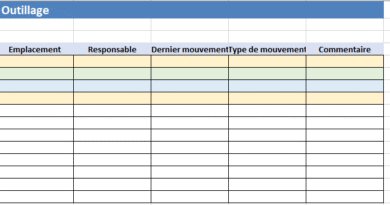Tableau de bord collaboratif de gestion de projet : Modèle Excel
Recommandés
La gestion de projet est un processus complexe qui exige une coordination efficace entre différentes équipes et parties prenantes. Dans ce contexte, un tableau de bord collaboratif de gestion de projet s’avère être un outil essentiel pour assurer la transparence, la communication et le suivi des activités. Cet article explore en détail l’importance d’un tel tableau de bord et les éléments clés pour sa mise en œuvre réussie.
Introduction
Dans un environnement de travail moderne, les projets sont de plus en plus complexes et impliquent souvent des équipes dispersées géographiquement. Pour garantir le succès d’un projet, il est crucial d’avoir une vision claire de l’avancement des tâches, des échéances et des ressources disponibles. C’est là qu’intervient le tableau de bord collaboratif de gestion de projet.
Qu’est-ce qu’un tableau de bord collaboratif de gestion de projet ?
Un tableau de bord collaboratif de gestion de projet est une plateforme en ligne qui permet aux membres de l’équipe de visualiser et de suivre l’avancement des tâches, de partager des documents, de communiquer en temps réel et de collaborer efficacement. Il offre une vue d’ensemble en temps réel de l’état du projet, ce qui permet aux parties prenantes de prendre des décisions éclairées et de réagir rapidement aux changements.
Les avantages d’un tableau de bord collaboratif de gestion de projet
- Transparence et visibilité : Tous les membres de l’équipe ont accès aux mêmes informations, ce qui favorise la transparence et la collaboration.
- Communication améliorée : Les fonctionnalités de messagerie instantanée et de commentaires permettent aux membres de l’équipe de communiquer efficacement et de résoudre les problèmes rapidement.
- Suivi des tâches : Les tâches sont clairement définies et attribuées à des membres spécifiques de l’équipe, ce qui facilite le suivi de leur avancement et des échéances.
- Gestion des ressources : Le tableau de bord permet de suivre l’utilisation des ressources et d’identifier les goulets d’étranglement potentiels.
- Adaptabilité : En permettant aux équipes de réagir rapidement aux changements, le tableau de bord contribue à la flexibilité et à l’adaptabilité du projet.
Les éléments clés d’un tableau de bord collaboratif de gestion de projet
- Vue d’ensemble du projet : Cette section fournit un résumé des objectifs, des échéances et des ressources disponibles.
- Liste des tâches : Les tâches sont répertoriées avec des détails tels que l’état d’avancement, la personne responsable et la date d’échéance.
- Calendrier : Un calendrier intégré permet de visualiser les échéances et les événements clés du projet.
- Tableau de bord financier : Pour les projets qui impliquent des budgets, cette section permet de suivre les dépenses et les prévisions financières.
- Outils de communication : Messagerie instantanée, commentaires et notifications pour faciliter la communication entre les membres de l’équipe.
Voici un modèle de tableau collaboratif pour suivre les actions d’un projet. Ce modèle est conçu pour être utilisé dans des outils de gestion de projet en ligne tels que Trello, Asana, ou Google Sheets, mais peut être adapté à d’autres plateformes selon les besoins de votre équipe :
Modèle de tableau collaboratif de suivi des actions projet
| Action | Responsable | Date de début | Date d’échéance | État d’avancement | Commentaires |
|---|---|---|---|---|---|
| Action 1 | [Nom de la personne] | [Date] | [Date] | En cours / Terminé / En attente | [Commentaires, obstacles, mises à jour] |
| Action 2 | [Nom de la personne] | [Date] | [Date] | En cours / Terminé / En attente | [Commentaires, obstacles, mises à jour] |
| Action 3 | [Nom de la personne] | [Date] | [Date] | En cours / Terminé / En attente | [Commentaires, obstacles, mises à jour] |
| … | … | … | … | … | … |
Explication des colonnes :
- Action : Description détaillée de l’action à réaliser.
- Responsable : Nom de la personne ou de l’équipe responsable de l’action.
- Date de début : Date prévue de début de l’action.
- Date d’échéance : Date limite pour la réalisation de l’action.
- État d’avancement : Indication de l’état actuel de l’action (en cours, terminé, en attente, etc.).
- Commentaires : Espace pour ajouter des commentaires, des obstacles rencontrés, des mises à jour sur l’action.
Utilisation du tableau collaboratif :
- Chaque action est inscrite sur une ligne distincte.
- Les responsables sont clairement désignés pour chaque action.
- Les dates de début et d’échéance permettent de planifier et de suivre le timing de chaque action.
- L’état d’avancement est mis à jour régulièrement pour refléter les progrès réalisés.
- Les commentaires sont utilisés pour fournir des informations supplémentaires sur chaque action et pour signaler tout problème ou obstacle rencontré.
Ce modèle permet une gestion efficace des actions projet en offrant une visibilité et une collaboration accrues entre les membres de l’équipe. N’hésitez pas à personnaliser ce modèle en fonction des besoins spécifiques de votre projet et de votre équipe.
Tableau de mesure d’avancement de projet
Voici un exemple de tableau de mesure d’avancement de projet, souvent appelé tableau de bord de suivi de projet. Ce tableau permet de suivre les principales mesures de performance et d’avancement du projet :
| Indicateur | Objectif | Réalisation actuelle | Écart | Tendance |
|---|---|---|---|---|
| Échéances respectées | 100% | 85% | -15% | En baisse |
| Budget dépensé | 100% | 75% | -25% | Stable |
| Nombre de tâches complétées | 80% | 60% | -20% | En baisse |
| Satisfaction client | 90% | 85% | -5% | Stable |
| Risques majeurs identifiés | 0 | 2 | +2 | En hausse |
Explication des colonnes :
- Indicateur : Les principaux indicateurs de performance ou de suivi du projet, tels que les échéances respectées, le budget dépensé, le nombre de tâches complétées, la satisfaction client, etc.
- Objectif : Les objectifs fixés pour chaque indicateur, souvent exprimés en pourcentage ou en nombre.
- Réalisation actuelle : Le niveau actuel de réalisation ou de performance pour chaque indicateur, généralement mis à jour régulièrement au cours du projet.
- Écart : La différence entre la réalisation actuelle et l’objectif fixé, exprimée en pourcentage ou en nombre.
- Tendance : La direction dans laquelle évolue chaque indicateur, indiquant si la performance s’améliore, se stabilise ou se détériore.
Utilisation du tableau de mesure d’avancement de projet :
- Ce tableau permet de visualiser rapidement les principaux indicateurs de performance du projet et d’identifier les domaines nécessitant une attention particulière.
- Les écarts par rapport aux objectifs fixés mettent en évidence les domaines où des actions correctives peuvent être nécessaires.
- La tendance indique si la performance du projet s’améliore, se stabilise ou se détériore, ce qui peut aider à anticiper les problèmes potentiels et à prendre des mesures préventives.
Ce tableau de mesure d’avancement de projet est un outil précieux pour les gestionnaires de projet, les parties prenantes et l’équipe projet dans leur ensemble pour suivre et évaluer la progression du projet. Il peut être adapté en fonction des besoins spécifiques du projet et des indicateurs de performance pertinents.

Créer un tableau de bord collaboratif de gestion de projet dans Excel peut être très utile pour suivre l’avancement des tâches, gérer les ressources et communiquer avec les membres de l’équipe. Voici les étapes à suivre pour concevoir un tel tableau de bord :
Planification du tableau de bord :
- Déterminez les informations essentielles à inclure, comme les tâches, les responsables, les dates de début et de fin, l’état d’avancement, les priorités, et les dépendances entre les tâches.
- Pensez à l’interface utilisateur et à la manière dont les utilisateurs interagiront avec le tableau de bord.
Structure du tableau de bord :
- Feuille de données : Créez une feuille pour stocker les données de base du projet. Cette feuille contiendra des colonnes pour chaque type d’information (par exemple, ID de la tâche, Description, Responsable, Date de début, Date de fin, % Complété, etc.).
- Feuille de tableau de bord : Utilisez une autre feuille pour présenter les données de manière visuelle. Cela peut inclure des graphiques, des indicateurs de performance clés (KPI), des tableaux croisés dynamiques, et d’autres éléments visuels.
Formules et fonctions :
- Utilisez des formules pour calculer les durées des tâches, les pourcentages d’achèvement, et d’autres métriques utiles.
- Les fonctions telles que
SI,RECHERCHEV,SOMME.SI, etINDEXpeuvent être très utiles pour créer des relations et des calculs dynamiques.
Graphiques et visualisations :
- Intégrez des graphiques tels que des diagrammes de Gantt, des histogrammes, ou des graphiques à barres pour montrer l’avancement des tâches.
- Utilisez des formats conditionnels pour changer la couleur des cellules en fonction de l’état de la tâche (par exemple, rouge pour les retards, vert pour les tâches achevées).
Fonctionnalités collaboratives :
- Excel permet de travailler en collaboration grâce à des fonctionnalités comme le partage et la coédition en ligne via OneDrive ou SharePoint.
- Assurez-vous que tous les membres de l’équipe ont accès au fichier et connaissent leurs rôles pour la mise à jour des données.
Automatisation et interactivité :
- Utilisez des macros VBA pour automatiser certaines tâches répétitives ou pour intégrer des fonctionnalités avancées.
- Ajoutez des contrôles de formulaire (comme des boutons, des listes déroulantes) pour faciliter l’interaction avec le tableau de bord.
Tests et validation :
- Testez le tableau de bord avec des données réelles pour identifier les erreurs potentielles et ajuster les formules ou la mise en page selon les besoins.
- Organisez une session avec les utilisateurs pour recueillir leurs feedbacks et affiner le tableau de bord en conséquence.
Documentation et formation :
- Créez une documentation concise expliquant comment utiliser le tableau de bord et comment mettre à jour les données.
- Formez les membres de l’équipe à l’utilisation du tableau de bord pour s’assurer qu’ils en tirent le maximum.
Avec ces étapes, vous pourrez créer un tableau de bord collaboratif efficace qui aidera votre équipe à mieux gérer ses projets dans Excel.

Pour enrichir le tableau de bord de gestion de projet et le rendre plus innovant, vous pourriez intégrer une section de prévisions et d’alertes automatiques basée sur l’analyse des tendances actuelles du projet.